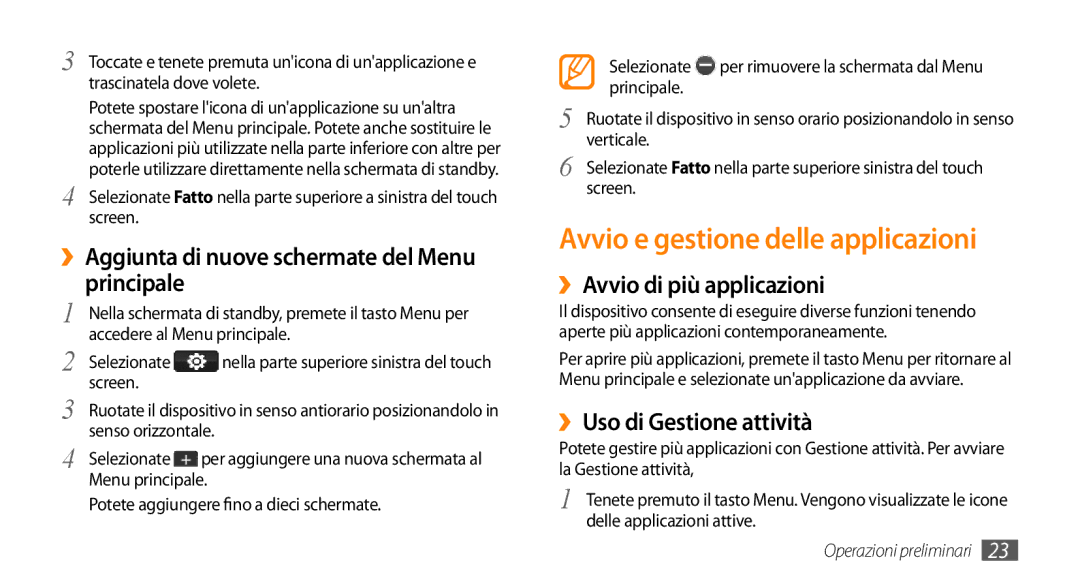3 Toccate e tenete premuta un'icona di un'applicazione e trascinatela dove volete.
Potete spostare l'icona di un'applicazione su un'altra schermata del Menu principale. Potete anche sostituire le applicazioni più utilizzate nella parte inferiore con altre per poterle utilizzare direttamente nella schermata di standby.
4 Selezionate Fatto nella parte superiore a sinistra del touch screen.
››Aggiunta di nuove schermate del Menu principale
1 Nella schermata di standby, premete il tasto Menu per accedere al Menu principale.
2 Selezionate ![]() nella parte superiore sinistra del touch screen.
nella parte superiore sinistra del touch screen.
3 Ruotate il dispositivo in senso antiorario posizionandolo in senso orizzontale.
4 Selezionate ![]() per aggiungere una nuova schermata al Menu principale.
per aggiungere una nuova schermata al Menu principale.
Potete aggiungere fino a dieci schermate.
Selezionate ![]() per rimuovere la schermata dal Menu principale.
per rimuovere la schermata dal Menu principale.
5 Ruotate il dispositivo in senso orario posizionandolo in senso verticale.
6 Selezionate Fatto nella parte superiore sinistra del touch screen.
Avvio e gestione delle applicazioni
››Avvio di più applicazioni
Il dispositivo consente di eseguire diverse funzioni tenendo aperte più applicazioni contemporaneamente.
Per aprire più applicazioni, premete il tasto Menu per ritornare al Menu principale e selezionate un'applicazione da avviare.
››Uso di Gestione attività
Potete gestire più applicazioni con Gestione attività. Per avviare la Gestione attività,
1 Tenete premuto il tasto Menu. Vengono visualizzate le icone delle applicazioni attive.
Operazioni preliminari 23